في هذا المنشور سوف نظهر لك كيفية تقريب الأرقام في جداول بيانات Google . تتكون بيانات جدول البيانات غالبًا من أرقام عشرية تقع بين الأعداد الصحيحة. يتكون الرقم العشري من فاصلة عشرية (أو نقطة) تفصل عددًا صحيحًا عن الجزء الكسري. غالبًا ما يكون من الجيد تقريب الأرقام إلى منزلة عشرية معينة بحيث يصبح من السهل التعامل مع البيانات الكسرية. يُستخدم التقريب لتبسيط الأعداد عن طريق تقصير عدد الخانات على يمين الفاصلة العشرية. كما أنه يجعل البيانات تبدو أكثر اتساقًا أو تناسقًا. في هذا المنشور ، سنوضح لك كيفية تقريب الأرقام في جداول بيانات Google باستخدام سبع طرق مختلفة.

كيفية تقريب الأرقام في أوراق جوجل
يمكنك تقريب الأرقام في جداول بيانات Google باستخدام الطرق التالية:
- تقريب الأرقام باستخدام الدالة ROUND.
- تقريب الأرقام باستخدام وظيفة ROUNDUP.
- تقريب الأرقام باستخدام دالة ROUNDDOWN.
- تقريب الأرقام باستخدام دالة MROUND.
- تقريب الأرقام باستخدام دالة INT.
- تقريب الأرقام باستخدام دالة FLOOR.
- تقريب الأرقام باستخدام دالة CEILING.
دعونا نلقي نظرة مفصلة على كل من هذه الطرق.
1] تقريب الأرقام باستخدام دالة ROUND
ال دائري تقوم الدالة بتقريب رقم إلى عدد محدد من المنازل العشرية وفقًا للقواعد القياسية وهي كالتالي:
- إذا كان الرقم على يمين الرقم التقريبي أقل من 5 ، فإن الرقم التقريبي يُترك دون تغيير (مقربًا لأسفل).
- إذا كان الرقم الموجود على يمين الرقم التقريب أكبر من أو يساوي 5 ، فسيتم زيادة الرقم بمقدار 1 (مقربًا لأعلى).
صيغة الدالة Round هي:
ROUND(value, [places])
- أين قيمة يشير إلى الرقم الذي يجب تقريبه ، و
- [أماكن] يشير إلى عدد المنازل العشرية التي يجب تقريب الرقم إليها. إنها حجة اختيارية. إذا لم يتم تحديده من قبل المستخدم ، فإنه يأخذ القيمة صفر (0).
الآن دعونا نفهم كيفية تقريب الأرقام في جداول بيانات Google باستخدام وظيفة ROUND.
أ] تقريب الأرقام إلى يمين الفاصلة العشرية
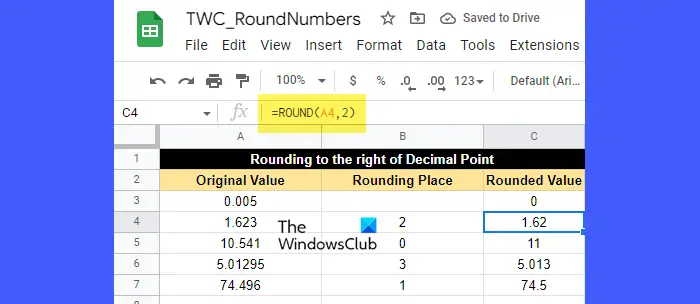
افترض أن لدينا جدول بيانات يحتوي على بعض عينات البيانات كما هو موضح في الصورة أعلاه. يسرد العمود الأول بعض الأرقام الكسرية التي يجب تقريبها إلى عدد الأماكن المحددة في العمود الثاني. لتقريب هذه الأرقام ، قد نستخدم الدالة ROUND على النحو التالي:
ضع المؤشر في الخلية C3 واكتب الوظيفة التالية:
=ROUND(A3)
نظرًا لأن عدد المنازل العشرية التي يجب تقريب الرقم إليها غير محدد للخلية A3 ، فستأخذ القيمة الافتراضية (0). هذا يعني عدم وجود رقم تقريب ، أو بمعنى آخر ، يجب تقريب الرقم إلى أقرب عدد صحيح. الآن بما أن الرقم الموجود على يمين الفاصلة العشرية هو 0 وهو أقل من 5 ، فإن الرقم الموجود على يسار الفاصلة العشرية لم يتغير. لذلك ستكون القيمة الناتجة 0 ، كما هو معروض في الخلية C3.
بالنسبة للقيمة التالية (الخلية A4) ، فإن مكان التقريب هو 2. لذا يجب تقريب الرقم إلى منزلتين عشريتين. إذن ، الرقم التقريبي هو 2. الرقم الذي على يمين الرقم التقريب هو 3 ، وهو أقل من 5. لذا فإن الرقم التقريبي سوف يظل كما هو. لذلك ، ستكون القيمة المقربة الناتجة 1.62 ، كما هو موضح في الخلية C4.
بالنسبة للقيمة التالية (الخلية A5) ، يكون مكان التقريب هو 0. مرة أخرى ، سيتم تقريب الرقم إلى أقرب عدد صحيح وهو 11 ، كما هو معروض في الخلية C5. هنا ، نظرًا لأن الرقم الموجود على يمين العلامة العشرية يساوي 5 ، فإن الرقم الموجود على اليسار يتم رفعه بمقدار 1.
الآن بالنسبة إلى القيمتين التاليتين (في الخليتين A6 و A7) ، يمكنك بسهولة تحديد كيفية قيام الدالة ROUND بتقريب القيم.
ب] قرب الأرقام إلى يسار الفاصلة العشرية
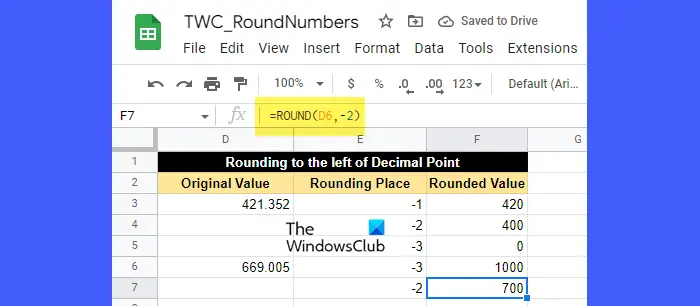
افترض أنك بحاجة إلى تقريب الرقم إلى يسار الفاصلة العشرية بدلاً من اليمين. لذلك ، تحتاج إلى تمرير قيمة سالبة في وسيطة الأماكن.
القيمة السالبة في وسيطة الأماكن ستزيل جميع الأرقام الموجودة على يمين الفاصلة العشرية وتقريب الرقم الموجود على يسار الفاصلة العشرية إلى أقرب عشرات ومئات وآلاف وهكذا.
على سبيل المثال ، انظر إلى الصورة أعلاه. لقد مررنا قيمًا سالبة كأماكن في دالة ROUND. هنا،
استيراد كلمات المرور من Chrome إلى Firefox
- -1 سيقرب الرقم إلى يسار الفاصلة العشرية لأقرب عشرات.
- -2 تقرب الرقم الموجود على يسار الفاصلة العشرية لأقرب مئات.
- -3 سيقرب الرقم الموجود على يسار الفاصلة العشرية لأقرب آلاف ، وهكذا.
بعد ذلك ، يصبح الرقم في الخلية D3 (421.352) 420 عند تقريبه إلى أقرب عشرات ، ويصبح 400 عند تقريبه إلى أقرب مئات ، ويصبح 0 عند تقريبه إلى أقرب ألف.
وبالمثل ، يصبح الرقم في الخلية D6 (669.005) 1000 عند تقريبه إلى أقرب ألف ويصبح 700 عند تقريبه إلى أقرب مئات.
2] تقريب الأرقام باستخدام وظيفة ROUNDUP
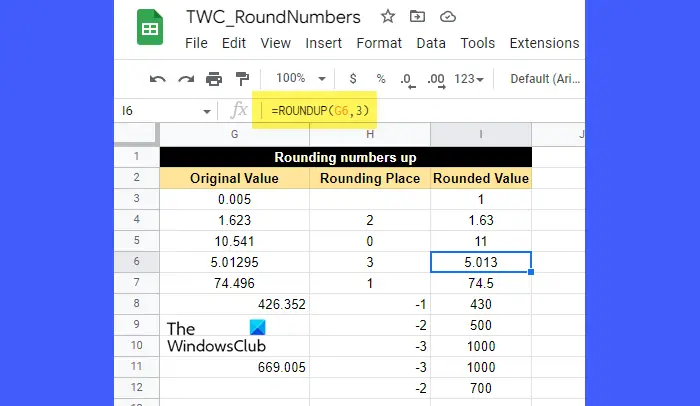
ال جمع الشمل تعمل الوظيفة تمامًا مثل وظيفة ROUND باستثناء أنها تقريب الرقم لأعلى دائمًا . صيغة الدالة ROUNDUP هي:
ROUNDUP(value, [places])
- أين قيمة هو الرقم المطلوب تقريبه لأعلى ، و
- [أماكن] يشير إلى عدد المنازل العشرية التي يجب تقريب الرقم إليها. إنها وسيطة اختيارية وقيمتها الافتراضية هي صفر (0). إذا تم تمرير قيمة سالبة في وسيطة الأماكن ، فسيتم تقريب الرقم الموجود على يسار الفاصلة العشرية لأعلى.
الآن ألق نظرة على الصورة أعلاه. كما ترى ، تم تقريب جميع الأرقام صاعد إلى عدد معين من المنازل العشرية إما على يمين الفاصلة العشرية أو إلى يسار الفاصلة العشرية ، اعتمادًا على ما إذا كانت قيمة وسيطة الأماكن موجبة أم سالبة.
على سبيل المثال ، تم تقريب القيمة الموجودة في الخلية G4 (1.623) إلى منزلتين عشريتين. هنا ، مكان التقريب هو 2 ، وهو رقم 2 ، والرقم بجوار 2 هو 3 ، وهو أقل من 5. ومع ذلك ، نظرًا لأن هذه دالة ROUNDUP ، ستكون القيمة الناتجة 1.63 وليس 1.62.
وبالمثل ، تصبح القيمة في الخلية G8 (426.352) 430 (وليس 420) عند تقريبها إلى أقرب عشرات.
3] تقريب الأرقام باستخدام وظيفة ROUNDDOWN
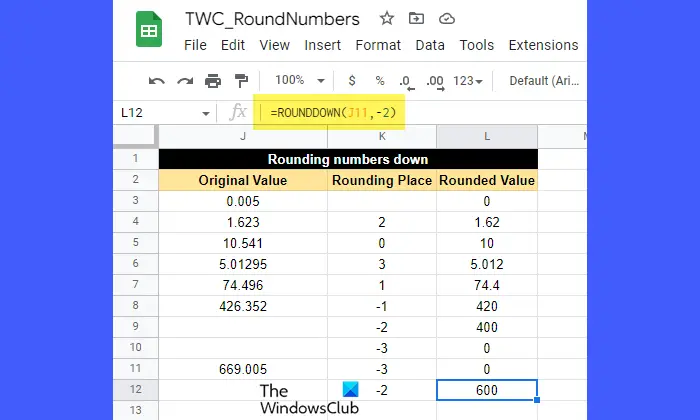
ال المستدير لأسفل تعمل الوظيفة أيضًا مثل وظيفة ROUND فيما عدا ذلك تقريب الرقم إلى أسفل دائمًا .
صيغة الدالة ROUNDDOWN هي:
كيفية إعادة توجيه البريد الإلكتروني تلقائيًا في Outlook
ROUNDDOWN (value, [places])
- أين قيمة هو الرقم المطلوب تقريبه لأسفل ، و
- [أماكن] يشير إلى عدد المنازل العشرية التي يجب تقريب الرقم إليها. إنها وسيطة اختيارية وتأخذ القيمة صفر (0) إذا لم يحددها المستخدم. يتم تقريب الرقم الموجود على يسار الفاصلة العشرية إلى أسفل إذا تم تمرير قيمة سالبة في وسيطة الأماكن.
الآن ألق نظرة على الصورة أعلاه. بالنظر إلى الأرقام ، قد تفهم بسهولة كيف تقوم الدالة ROUNDDOWN بتقريب الأرقام إلى عدد معين من المنازل العشرية. يتم تقريب الأرقام إما إلى يمين الفاصلة العشرية أو إلى يسار الفاصلة العشرية بناءً على قيمة وسيطة الأماكن (موجبة أو سالبة).
على سبيل المثال ، تم تقريب القيمة الموجودة في الخلية J7 (74.496) إلى منزلة عشرية واحدة. هنا مكان التقريب هو 1 ، وهو رقم 4. الرقم إلى يمين 4 هو 9 ، وهو أكبر من 5. ومع ذلك ، ستكون القيمة المقربة 74.4 وليس 74.5 ، نظرًا لتطبيق وظيفة ROUNDDOWN على الخلية قيمة.
4] تقريب الأرقام باستخدام دالة MROUND
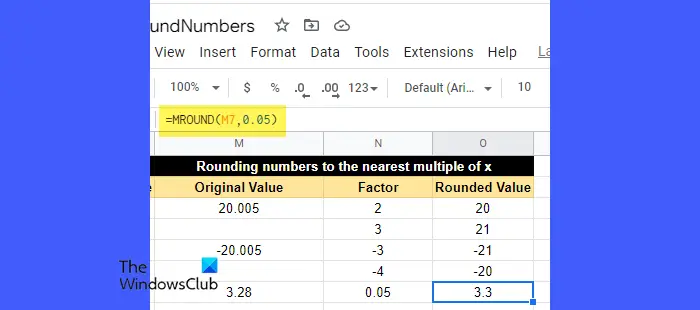
ال MROUND تقوم الدالة بتقريب رقم إلى أقرب مضاعف من رقم آخر ، مثل 2 ، 3 ، 5 ، إلخ.
صيغة الدالة MROUND هي:
MROUND(value,factor)
- أين قيمة هو الرقم المطلوب تقريبه ، و
- عامل هو الرقم الذي يصبح مضاعفه أقرب رقم يجب تقريب الرقم المحدد إليه.
ملحوظات:
- أثناء استخدام دالة MROUND ، لا يمكنك تمرير قيمة سالبة في وسيطة العامل إلا إذا كانت وسيطة القيمة سالبة أيضًا.
- يمكن أن تكون وسيطات القيمة والعامل غير متكاملة.
- إذا تم تمرير 0 في وسيطة العامل ، فستُرجع الدالة MROUND القيمة 0.
- إذا كان اثنان من مضاعفات العامل أقرب إلى القيمة بالتساوي ، فسيتم إرجاع المضاعفات ذات القيمة المطلقة الأعلى.
لفهم هذا ، ألق نظرة على الصورة أعلاه. تم تقريب القيمة الموجودة في الخلية M7 (3.28) إلى 3.3. هنا ، قيمة العامل هي 0.05. إذا واصلنا ضرب العامل بـ 1 و 2 و 3 وما إلى ذلك ، فسنجد الأرقام التالية الأقرب إلى 3.28:
0.05 × 64 = 3.2
0.05 × 65 = 3.25
0.05 × 66 = 3.3
0.05 × 67 = 3.35
من بين كل هؤلاء الأقرب هو 3.3. لذلك عادت الدالة MROUND بمقدار 3.3 نتيجة لذلك.
5] تقريب الأرقام باستخدام دالة INT
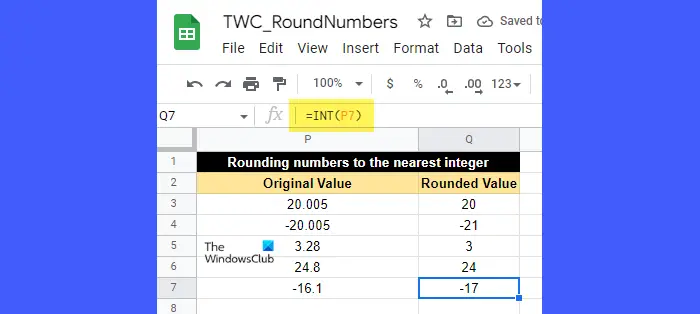
ال ذكاء تستخدم الدالة لتقريب رقم عشري إلى أسفل . يقوم دائمًا بتقريب الرقم إلى أسفل إلى أقرب عدد صحيح وهو أصغر منه أو مساوٍ له.
صيغة الدالة INT هي:
INT(value)
- أين قيمة هو الرقم المطلوب تقريبه.
لفهم هذا ، ألق نظرة على الصورة أعلاه. تم تقريب القيمة الموجودة في الخلية P6 (24.8) إلى 24 ، وهو أقرب عدد صحيح أقل من 24.8. وبالمثل ، تم تقريب القيمة الموجودة في الخلية P7 (-16.1) إلى -17 ، وهو أقرب عدد صحيح أقل من -16.1.
يتمثل الاختلاف الرئيسي بين دالة INT و ROUNDDOWN في أن الدالة INT تقرب قيمة رقم معين إلى أسفل ، بينما تقرب الدالة ROUNDDOWN القيمة 'المطلقة' لرقم معين إلى أسفل. لذلك إذا طبقنا الدالة ROUNDDOWN على الخلية P7 ، فستكون النتيجة -16 وليس -17.
6] تقريب الأرقام باستخدام دالة FLOOR
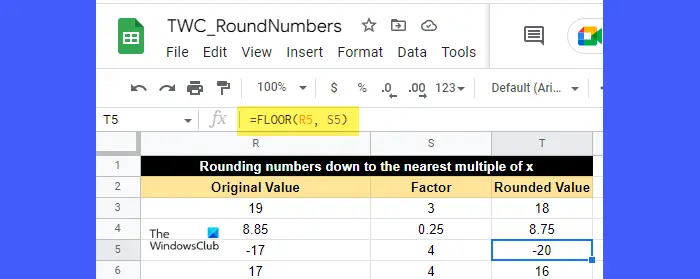
ال أرضية تقوم الدالة بتقريب رقم معين تحت إلى الأقرب عديد من رقم آخر.
صيغة الدالة FLOOR هي:
FLOOR(value, [factor])
- أين قيمة هو الرقم المطلوب تقريبه ، و
- عامل هو الرقم (الموجب فقط) الذي يكون مضاعفه هو أقرب رقم يجب تقريب القيمة إليه. إنها وسيطة اختيارية وقيمتها الافتراضية هي 1.
لفهم وظيفة FLOOR ، ألق نظرة على الصورة أعلاه. تم تقريب القيمة الموجودة في الخلية R5 (-17) إلى -20 ، وهو مضاعف 4 ، الأقرب إلى -17. وبالمثل ، تم تقريب القيمة الموجودة في الخلية R3 (19) إلى 18 ، وهو مضاعف 3 الأقرب إلى 19.
كيفية إغلاق أي
اقرأ أيضا: كيفية تمييز التكرارات في جداول بيانات Google .
7] تقريب الأرقام باستخدام وظيفة CEILING
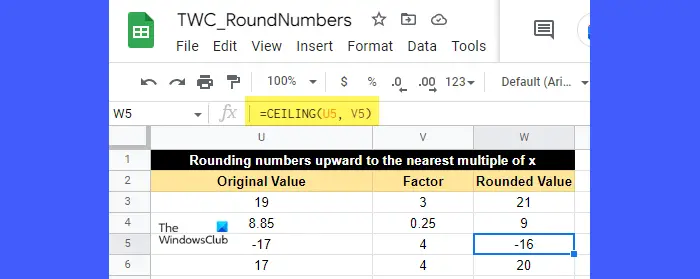
ال سقف تقوم الدالة بتقريب رقم معين صاعد إلى الأقرب عديد من رقم آخر.
صيغة الدالة CEILING هي:
CEILING(value, [factor])
- أين قيمة هو الرقم المطلوب تقريبه ، و
- عامل هو الرقم (موجب أو سالب) الذي مضاعفه هو أقرب رقم يجب تقريب القيمة إليه. إنها وسيطة اختيارية تأخذ القيمة 1 إذا لم يحددها المستخدم.
إذا كانت القيمة موجبة ، يجب أن يكون العامل موجبًا أيضًا. ولكن إذا كانت القيمة سالبة ، فقد يكون العامل إما موجبًا أو سالبًا لتحديد الاتجاه الذي يجب تقريب القيم فيه.
على سبيل المثال ، انظر إلى الصورة أعلاه. تم تقريب القيمة الموجودة في الخلية U5 (-17) لأعلى إلى -16 ، وهو مضاعف لـ 4 الأقرب إلى -17. وبالمثل ، تم تقريب القيمة الموجودة في الخلية U3 (19) لأعلى إلى 21 ، وهو مضاعف 3 الأقرب إلى 19.
هكذا ينتهي الأمر بكيفية تقريب الأرقام في جداول بيانات Google. آمل أن تجد هذه مفيدة.
اقرأ التالي: كيفية منع Excel من تقريب الأرقام .














